Những khuyến nghị thú vị sau đây giúp bạn tận dụng toàn bộ tiềm năng của Galaxy Tab S9 Plus, với màn hình lớn, vi xử lý Snapdragon 8 Gen 2 mạnh mẽ và những tính năng độc đáo, phục vụ cho công việc và giải trí.
Galaxy Tab S9 series đã thu hút sự quan tâm đông đảo người dùng bởi thiết kế đẹp mắt, hiệu năng xuất sắc, và pin bền bỉ, hoàn hảo cho nhiều mục đích, từ làm việc đến giải trí. Nếu bạn muốn khám phá cách khai thác đầy đủ sức mạnh của loạt tablet Android cao cấp này, đừng bỏ lỡ bài viết dưới đây!
1. Scan tài liệu trong vài giây
Nếu bạn đang sở hữu một thiết bị Tab S9+ hoặc một phiên bản khác thuộc dòng Tab S9 Series, bạn có thể chào tạm biệt máy scan hoặc máy photocopy truyền thống trong văn phòng. Điều này bởi vì các tablet này được trang bị tính năng scan tài liệu cực kỳ tiện lợi.

Việc thực hiện Scan trên các thiết bị Galaxy Tab S9 Series cũng rất đơn giản. Bạn chỉ cần khởi động ứng dụng Samsung Note, sau đó chọn biểu tượng dấu ba chấm và tiếp theo, chọn tùy chọn Scan. Sau đó, bạn chỉ cần căn chỉnh góc chụp tài liệu và nhấn nút chụp. Cuối cùng, để xác nhận và lưu lại hình ảnh đã scan, bạn chỉ cần nhấn Lưu.
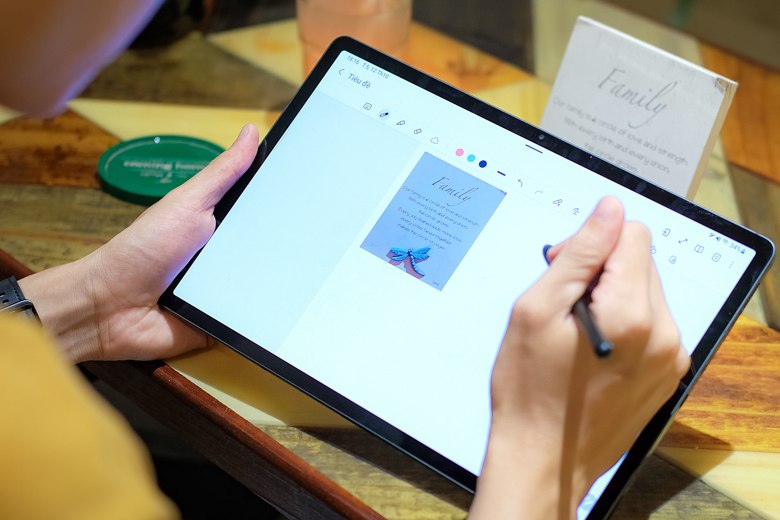
2. Có thể thực hiện nhiều công việc cùng lúc
Với màn hình lớn đặc biệt, bộ ba Galaxy Tab S9 Series đem lại một trải nghiệm đa nhiệm độc đáo, mà bạn không thể tìm thấy trên smartphone hoặc các máy tính bảng nhỏ hơn.
Để cụ thể hơn, bạn có thể tận dụng kích thước màn hình rộng của các thiết bị này để chia không gian hiển thị thành nhiều cửa sổ, cho phép bạn mở và sử dụng đồng thời nhiều ứng dụng để tối ưu hóa năng suất làm việc. Việc này dễ dàng chỉ cần nhấn vào biểu tượng chín dấu chấm ở góc màn hình và lựa chọn ứng dụng bạn muốn khởi chạy thêm. Kết quả, bạn có thể mở đồng thời nhiều ứng dụng trên màn hình rộng của Galaxy Tab S9 Plus.
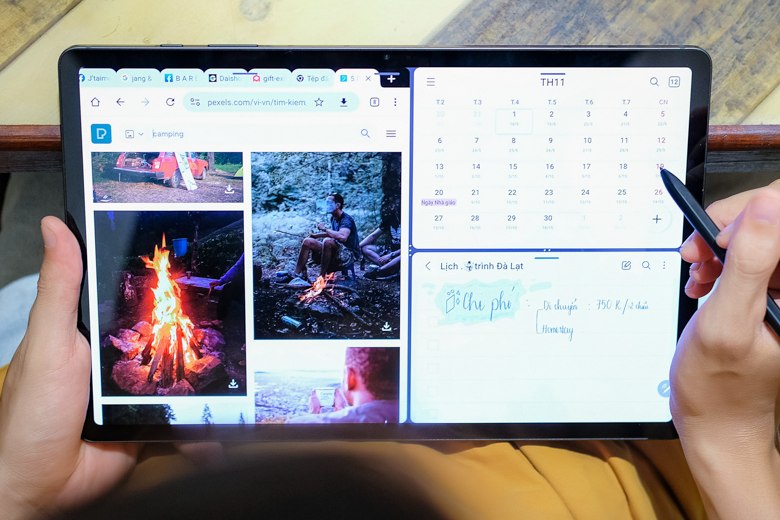
Ngoài ra, với màn hình siêu lớn lên đến 12.4 inch của Galaxy Tab S9 Plus và 14.6 inch của Galaxy Tab S9 Ultra, bạn còn có khả năng chia màn hình thành tối đa 4 khu vực khác nhau để sử dụng nhiều ứng dụng cùng một lúc. Điều này cho phép bạn thực hiện nhiều tác vụ như lướt web, ghi chú, và tìm kiếm tài liệu trong cuộc họp trực tuyến một cách dễ dàng. Đây là trải nghiệm mà bạn khó có thể tìm thấy trên các sản phẩm tablet của các hãng khác.
3. Mở máy không cần chạm
Trên dòng sản phẩm Galaxy Tab S9, việc kích hoạt tính năng mở máy bằng S Pen rất dễ dàng và tiện lợi. Thay vì phải ấn nút nguồn hoặc chạm vào màn hình, bạn có thể thực hiện một số bước đơn giản.
Đầu tiên, hãy truy cập ứng dụng Cài đặt, sau đó chọn Tính năng nâng cao và tiếp theo là S Pen. Tại đây, bạn chỉ cần mở Cài đặt S Pen nâng cao và kích hoạt tùy chọn Mở khóa S Pen. Sau đó, dòng sản phẩm Galaxy Tab S9 sẽ yêu cầu bạn xác thực danh tính thông qua mật khẩu, mẫu hình hoặc sinh trắc học. Khi hoàn tất quá trình này, bạn đã có thể sử dụng nút trên S Pen để mở khóa màn hình một cách thuận tiện.

4. Tách nền hình ảnh trong video cực đơn giản
Chắc hẳn nhiều lần bạn đã gặp tình huống khi bạn đang xem video để lấy ý tưởng nhưng lại muốn lưu lại một chủ thể đẹp. Trước đây, để thực hiện điều này, bạn thường phải sử dụng cách thụ động hơn như chụp ảnh màn hình hoặc dùng điện thoại để chụp lại, sau đó phải sử dụng phần mềm chỉnh sửa ảnh để cắt và lưu lại hình ảnh.
Tuy nhiên, với Galaxy Tab S9 Series, bạn có thể thực hiện việc này một cách đơn giản và tiện lợi hơn nhiều. Thay vì phải sử dụng cách truyền thống, bạn chỉ cần cầm bút S Pen, chạm và giữ lâu vào chủ thể mà bạn muốn lưu lại trong video đang chạy trên màn hình của Galaxy Tab S9 Plus, sau đó kéo nó sang ứng dụng Notes.
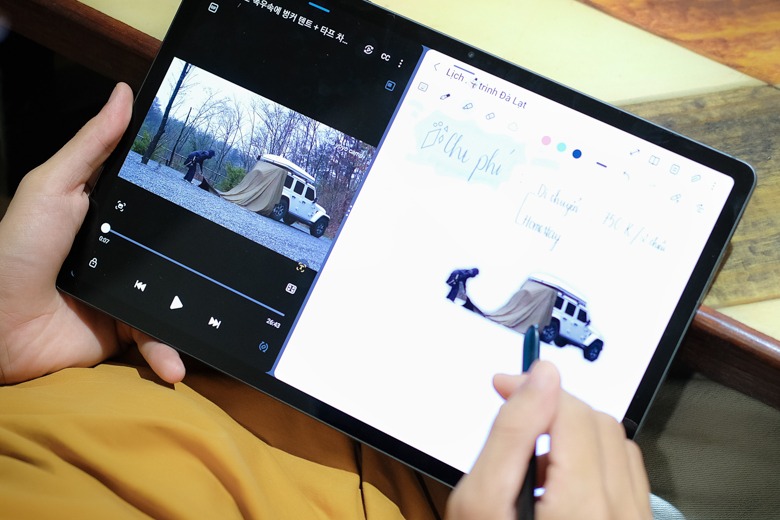
5. Có thể thay thế sạc dự phòng trong trường hợp khẩn cấp
Không chỉ sở hữu màn hình siêu lớn, Samsung còn trang bị cho dòng tablet cao cấp mới nhất của mình những viên pin dung lượng cực kỳ ấn tượng. Tab S9 sử dụng pin 8,400 mAh, Tab S9 Plus sở hữu viên pin 10,090 mAh và Tab S9 Ultra đi kèm viên pin khủng 11,200 mAh.
Điều này có nghĩa rằng bạn không cần phải lo lắng nếu quên sạc điện thoại vào buổi sáng, bởi bạn có thể dễ dàng sử dụng các sản phẩm trong dòng Galaxy Tab S9 để cung cấp năng lượng cho chiếc smartphone của mình. Chỉ cần dùng cáp sạc C-to-C để kết nối Galaxy Tab S9 Series với điện thoại Galaxy của bạn và quá trình sạc ngược sẽ bắt đầu.

6. Chế độ tập trung Study Mood
Trong thiết bị Galaxy Tab S9 Plus, Samsung đã tích hợp tính năng Study Mood, một công cụ hữu ích cho những người cần tập trung vào công việc hoặc học tập. Tính năng này có khả năng chuyển toàn bộ giao diện của thiết bị thành màu đen và trắng, giúp người dùng tránh bị xao lạc bởi nội dung giải trí khi sử dụng máy tính bảng.
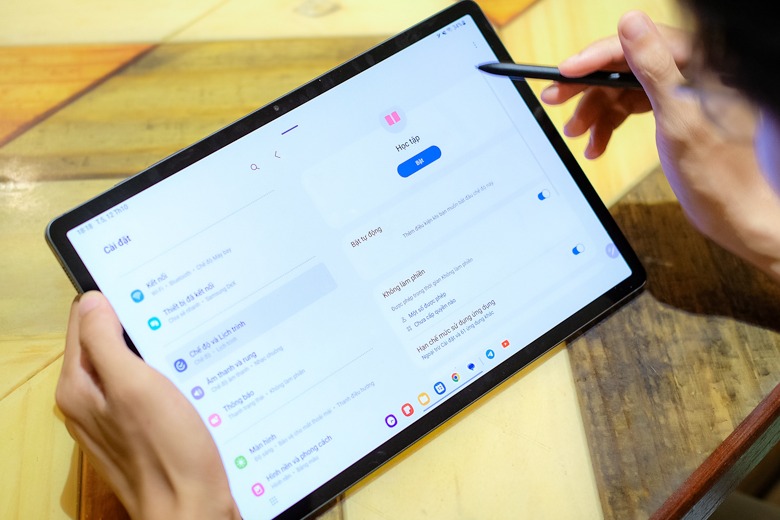
Để bật chế độ học tập trên dòng Galaxy Tab S9 Series, quá trình khá đơn giản. Bạn chỉ cần vuốt từ phía trên màn hình xuống để hiển thị cửa sổ tác vụ, sau đó chọn tùy chọn “Chế độ” và sau đó chọn “Học tập.” Khi hoàn tất các bước này, toàn bộ giao diện hiển thị sẽ được chuyển sang màu đen và trắng, giúp bạn tập trung hơn vào việc học.
7. Phần kết
Đừng quên liên tục theo dõi trang Dchannel thuộc hệ thống cửa hàng Di Động Việt để cập nhật hết mọi thứ mới nhất về công nghệ hiện tại nhé. Mình muốn gửi lời cám ơn rất nhiều tới các bạn vì đã bỏ chút thời gian đọc bài viết này.
Sứ mệnh của Di Động Việt là “CHUYỂN GIAO GIÁ TRỊ VƯỢT TRỘI” đến khách hàng thông qua sự tận tâm, trách nhiệm và chu đáo. Với phương châm “còn hơn cả chính hãng – chính hãng chính thống”, chúng tôi cam kết mang đến cho khách hàng những sản phẩm và dịch vụ tốt nhất. Ngoài ra, cửa hàng luôn đặt sự tử tế và chuyên nghiệp lên hàng đầu để bạn cảm nhận được sự khác biệt và tin tưởng vào lựa chọn của mình.
Nguồn: Gsmarena
Xem thêm:
- Trên tay máy tính bảng Samsung Galaxy Tab S9 Plus: Ngoại hình bắt mắt, phần cứng được cải tiến
- Tổng hợp những câu hỏi thường gặp về máy tính bảng Samsung Galaxy Tab S9 Plus
- Galaxy Tab S9 FE và Galaxy Tab S9 FE Plus lộ tuỳ chọn màu sắc và bộ nhớ
- Đập hộp máy tính bảng Samsung Galaxy Tab S9 | Tab S9 Plus | Tab S9 Ultra chính hãng tại Di Động Việt
Di Động Việt






